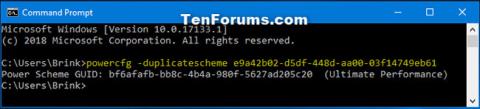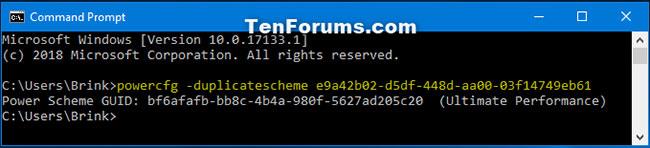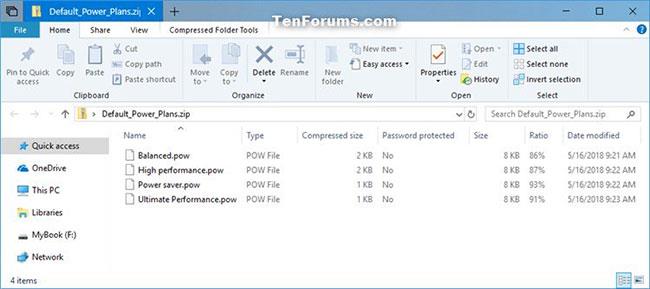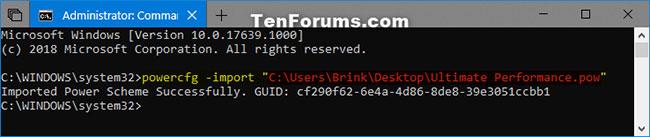Enerģijas plāns ir aparatūras un sistēmas iestatījumu kopa, kas pārvalda datora enerģijas patēriņu. Enerģijas plāni var palīdzēt ietaupīt enerģiju, palielināt sistēmas veiktspēju vai panākt līdzsvaru starp abiem.
Visi lietotāji (standarta un administratori) var veikt izmaiņas jebkuros enerģijas plāna iestatījumos. Enerģijas plānā veiktās izmaiņas ietekmēs visus lietotājus, kuri ir izvēlējušies vienu un to pašu opciju.
Operētājsistēmā Windows 10 ir iekļauti šādi noklusējuma enerģijas plāni: līdzsvarots, enerģijas taupītājs, augsta veiktspēja un izcila veiktspēja. Šajā rokasgrāmatā ir parādīts, kā operētājsistēmā Windows 10 atjaunot noklusējuma enerģijas plānu Balanced, High performance, Power Saver vai Ultimate Performance, ja tā nav.
Piezīme:
Ja jūsu dators atbalsta moderno gaidstāves režīmu, pēc noklusējuma jums būs tikai līdzsvarots enerģijas plāns un jūs nevarēsit pievienot citus noklusējuma enerģijas plānus, izņemot līdzsvaroto. Tomēr jūs joprojām varat izveidot un pievienot pielāgotu enerģijas plānu, izmantojot moderno gaidstāves režīmu.
Atjaunojiet trūkstošo noklusējuma enerģijas plānu, izmantojot komandu uzvedni
1. Atveriet komandu uzvedni .
2. Komandrindā nokopējiet un ielīmējiet tālāk norādīto komandu trūkstošajam enerģijas plānam, kuru vēlaties atjaunot, un nospiediet taustiņu Enter.
(Enerģijas taupītājs)
powercfg -duplicatescheme a1841308-3541-4fab-bc81-f71556f20b4a
(Līdzsvarots)
powercfg -duplicatescheme 381b4222-f694-41f0-9685-ff5bb260df2e
(Augsta veiktspēja)
powercfg -duplicatescheme 8c5e7fda-e8bf-4a96-9a85-a6e23a8c635c
(Maksimālā veiktspēja — Windows 10 build 17101 vai jaunāka versija)
powercfg -duplicatescheme e9a42b02-d5df-448d-aa00-03f14749eb61
3. Tagad, ja vēlaties, varat aizvērt komandu uzvedni.
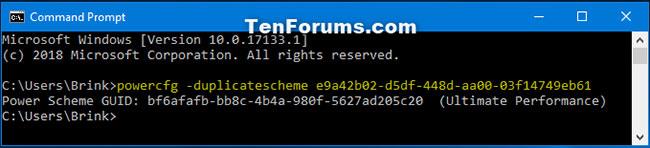
Atjaunojiet trūkstošo noklusējuma enerģijas plānu, izmantojot komandu uzvedni
Atjaunojiet noklusējuma trūkstošo enerģijas plānu, importējot POW failu
Piezīme : Lai veiktu šo opciju, jums ir jāpiesakās kā administratoram. Šī opcija var būt noderīga, ja iepriekš minētā 1. iespēja jums neder.
1. Lejupielādējiet failu Default_Power_Plans.zip .
2. Saglabājiet failu Default_Power_Plans.zip darbvirsmā.
3. Atbloķējiet failu Default_Power_Plans.zip.
4. Atveriet failu Default_Power_Plans.zip un izvelciet (velciet un nometiet) failu Balanced.pow, High performance.pow, Power saver.pow vai Ultimate Performance.pow uz darbvirsmu atkarībā no trūkstošā enerģijas plāna, kuru vēlaties atjaunot .
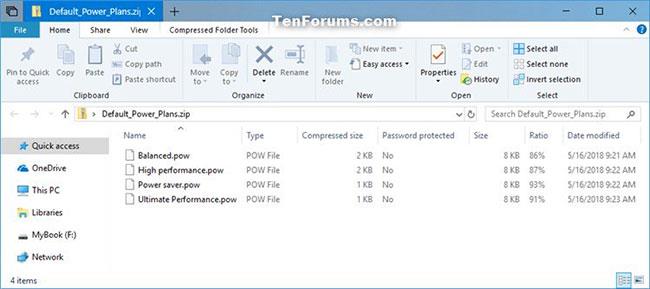
Atveriet failu Default_Power_Plans.zip un izvelciet atbilstošo failu
5. Atveriet komandu uzvedni ar administratora tiesībām .
6. Ievadiet komandu uzvednē tālāk norādīto komandu un nospiediet taustiņu Enter :
powercfg -import "Full path of the file .pow"
Piemēram:
powercfg -import "C:\Users\Brink\Desktop\Ultimate Performance.pow"
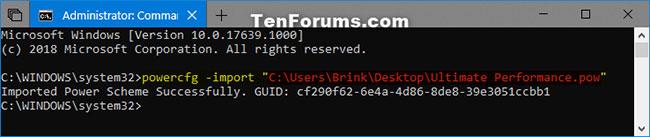
Ievadiet komandu komandu uzvednē
7. Kad esat pabeidzis, varat aizvērt komandu uzvedni, ja vēlaties.
Redzēt vairāk: